Cara menggunakan MetaTrader 4: panduan langkah demi langkah

Metatrader 4 (MT4) terus menjadi platform utama untuk peniaga forex pada tahun 2024. Panduan yang dikemas kini ini merangkumi versi terkini MT4, yang menonjolkan ciri -ciri baru dan peningkatan yang telah diperkenalkan untuk meningkatkan pengalaman perdagangan anda.
Apakah itu MetaTrader 4?
MetaTrader 4 (MT4), dibangunkan oleh MetaQuotes, kekal sebagai platform dagangan paling terkenal untuk peniaga runcit forex setakat 2024. Sejak penubuhannya pada 2005, MT4 telah berkembang secara konsisten, menyesuaikan diri dengan keperluan komuniti perdagangan yang sentiasa berubah.
Walaupun pengenalan penggantinya, MetaTrader 5 (MT5), MT4 terus menjadi pilihan ramai kerana antara muka mesra pengguna, fungsi yang mantap dan pilihan penyesuaian yang meluas.
Penambahbaikan 2024:
- Antara muka pengguna: Versi 2024 MT4 menampilkan antara muka pengguna yang dikemas kini, menawarkan pengalaman perdagangan yang lebih intuitif dan diperkemas.
- Keupayaan integrasi: Penyepaduan yang dipertingkatkan dengan alatan dagangan termaju dan aplikasi pihak ketiga, membolehkan persediaan dagangan yang lebih komprehensif.
- Perdagangan mudah alih: Peningkatan ketara dalam pengalaman perdagangan mudah alih, dengan fungsi tambahan dan penyegerakan yang lancar antara platform desktop dan mudah alih.
- Perdagangan algoritma: Keupayaan lanjutan dalam perdagangan algoritma, dengan Penasihat Pakar (EA) dan pilihan penunjuk tersuai yang dipertingkat, memenuhi keperluan pedagang baru dan berpengalaman.
- Alat analisis pasaran: Alat analisis pasaran yang dipertingkatkan, memberikan pandangan yang lebih mendalam tentang arah aliran pasaran dan memudahkan keputusan perdagangan yang lebih termaklum.
Pada tahun 2024, MetaTrader 4 berdiri sebagai bukti kualiti dan kebolehpercayaan yang berkekalan dalam dunia perdagangan, sentiasa menyesuaikan diri untuk memenuhi permintaan pedagang moden yang canggih.
Cara menggunakan MT4
Ikuti panduan langkah demi langkah kami untuk mengetahui cara menggunakan MetaTrader 4 dengan Kemahiran, kini termasuk pilihan penyesuaian lanjutan dan penyepaduan dengan alatan dagangan lain.
Di bawah 'Market Watch' ialah tetingkap 'Navigator', di mana anda boleh melihat akaun dagangan anda dan pelbagai penunjuk, skrip dan EA (Penasihat Pakar). Ini akan dibincangkan dengan lebih terperinci kemudian.
Tetingkap 'Terminal' muncul di bahagian bawah skrin dan mengandungi pelbagai tab yang menyediakan maklumat penting dan berguna.
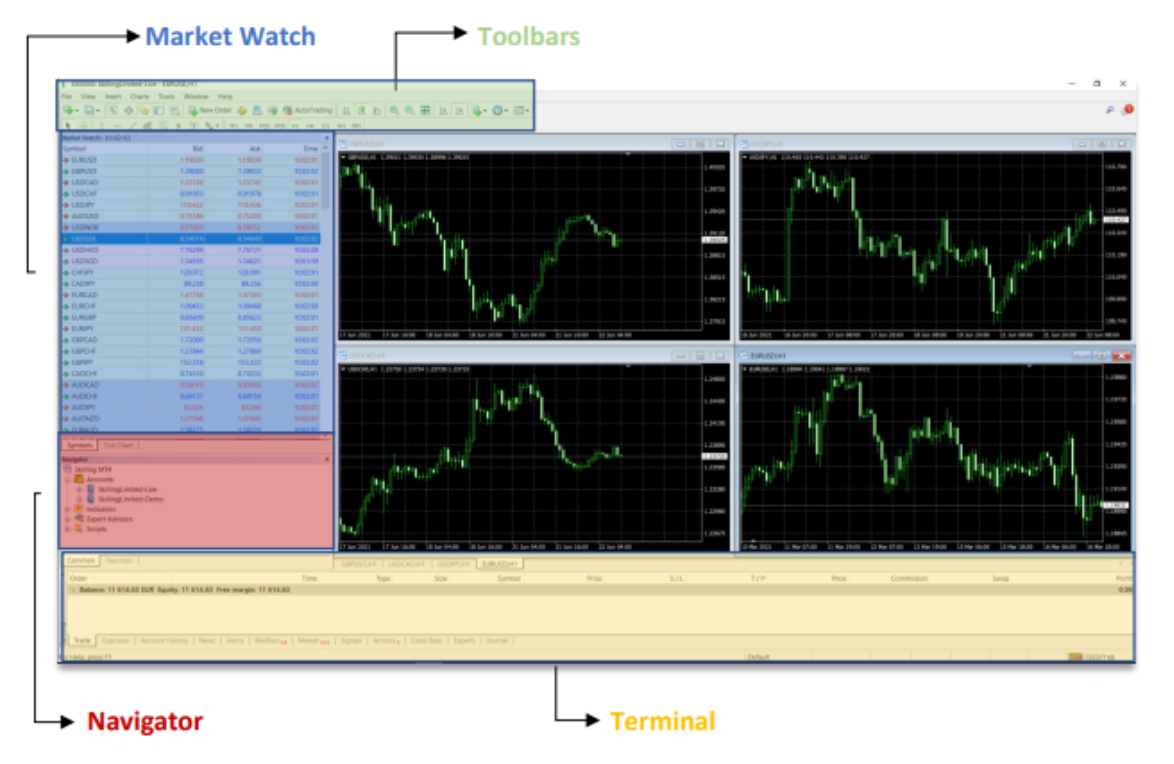
Selamat datang ke dunia perdagangan!
Bonus ini akan membantu meningkatkan portfolio anda dan membuat anda berdagang dengan yakin.
Syarat & Syarat dikenakan

3 - Bagaimana untuk membuka Perdagangan
Untuk membuat dagangan pada platform Skilling MT4, klik butang ‘Pesanan Baharu’ pada bar alat di bahagian atas skrin atau tekan F9 pada papan kekunci anda.
Ini akan membuka tetingkap baharu yang dipanggil 'Tiket Perdagangan' (aka tetingkap 'Pesanan').
Tiket perdagangan ialah tempat anda akan memilih parameter yang anda ingin tetapkan:
- Simbol
- Anda boleh bertukar kepada mana-mana Simbol daripada menu lungsur turun. Pilih instrumen pilihan anda dengan mengklik mana-mana daripadanya.
- Volume
- Di sinilah anda akan menetapkan jumlah instrumen yang anda ingin berdagang. Ia diukur dalam lot dan apabila berdagang Forex, 1 Lot bersamaan dengan 100,000 unit Mata Wang Asas.
- Hadkan pesanan
- Anda boleh menetapkan tahap 'Stop Loss' dan 'Ambil Untung' anda dengan mengklik pada anak panah, atau terus memasukkan tahap harga yang dikehendaki ke dalam kotak.
- Harga hartanah yang lebih rendah
- Semasa kemelesetan, permintaan untuk hartanah boleh berkurangan, membawa kepada harga yang lebih rendah dan potensi penurunan dalam nilai rumah.
- Jenis
- Di sinilah anda boleh bertukar antara Perlaksanaan Pasaran dan Pesanan Belum Selesai.
Alami platform pemenang anugerah Skilling
Cuba mana-mana platform dagangan Skilling pada peranti pilihan anda merentas web, android atau iOS.

Apabila anda telah memilih 'Pelaksanaan Pasaran' dan setelah anda menetapkan parameter yang anda inginkan, maka anda boleh sama ada 'Jual mengikut Pasaran' atau 'Beli mengikut Pasaran'.
 Jika anda telah memilih 'Pesanan Tertunda' maka anda perlu memilih antara 4 jenis Pesanan yang berbeza:
Jika anda telah memilih 'Pesanan Tertunda' maka anda perlu memilih antara 4 jenis Pesanan yang berbeza:
- Had Beli
- Had Jualan
- Hentian Beli
- Hentian Jual
Setelah dipilih, maka anda mesti menetapkan tahap Harga yang anda inginkan dan klik 'Tempat'

4 - Cara Mengubah Suai Dagangan Terbuka
Untuk mengubah suai perdagangan, anda mencari pesanan dalam tetingkap MT4 ‘Terminal’ di bahagian bawah skrin MT4 anda. Pesanan terbuka muncul di atas butiran akaun anda, manakala pesanan yang belum dilaksanakan muncul di bawahnya.
Klik kanan pada pesanan yang ingin anda ubah suai atau padam dan pilih 'Ubah suai' atau 'Padam Pesanan'.
Daripada tetingkap 'Pesanan', anda boleh menukar harga pesanan dicetuskan, menetapkan semula tarikh tamat tempoh pesanan, menetapkan tahap henti rugi dan ambil untung, atau padamkan pesanan.
5 - Cara Menutup Dagangan
Untuk menutup kedudukan terbuka secara manual, anda mesti mencari pesanan dalam tetingkap MT4 ‘Terminal’ di bahagian bawah skrin MT4 anda. Klik kanan pada pesanan yang ingin anda tutup dan pilih ‘Tutup Pesanan’, atau klik dua kali pada pesanan untuk membuka tetingkap ‘Pesanan’ dan tutupnya dari sana. Sebagai alternatif, anda boleh menutup kedudukan dengan mengklik simbol ‘X’ di sudut kanan bawah terminal MT4 anda.
Jika anda telah menetapkan tahap henti rugi atau ambil untung yang sah, pesanan anda akan ditutup sebaik sahaja harga pasaran mencapai salah satu tahap yang telah anda tentukan.
6 - Sejarah Dagangan
Melalui tetingkap 'Terminal' di bahagian bawah skrin anda, anda boleh bertukar antara tab berbeza berdasarkan perkara yang anda ingin lihat.
Untuk melihat sejarah dagangan anda, hanya pilih tab 'Sejarah Akaun'.
Ini akan membentangkan anda dengan senarai dagangan lepas termasuk untung atau rugi anda. Ia juga akan menunjukkan sebarang aktiviti lain seperti deposit dan pengeluaran.

7 - Penyesuaian
Terdapat berbilang pilihan penyesuaian dan alatan tersedia untuk MT4 untuk membantu memenuhi platform mengikut keperluan anda sendiri.
- Carta
- Anda boleh menyesuaikan mana-mana carta harga supaya ia sesuai dengan keutamaan individu anda. Untuk melakukannya, klik kanan pada carta harga dan pilih 'Properties'. Tetingkap akan muncul di mana anda boleh menukar warna pelbagai elemen termasuk latar belakang, bar dan baris tanya. Dengan mengklik pada 'tab Biasa', anda juga boleh menyesuaikan ciri lain termasuk skala carta dan jenis carta.
- Alat lukisan
- Skilling MT4 menyediakan pelbagai alatan lukisan yang boleh membantu dengan analisis pasaran anda. Ini termasuk garisan mendatar dan menegak, saluran dan Jejak Semula Fibonacci, dan boleh diakses daripada bar alat. Alat lukisan tambahan boleh didapati dengan mengklik pada 'Sisipkan' dan memilih alat yang dikehendaki daripada senarai yang muncul. Untuk mengalih keluar alatan lukisan daripada carta, cuma klik ruang belakang.
- Penunjuk
- Penunjuk ialah alat yang boleh membantu mengenal pasti peluang baharu, menyemak prestasi lepas dan membuat keputusan yang lebih termaklum. Ia boleh ditambah pada carta harga dalam Skilling MT4 dan untuk berbuat demikian, anda mesti mengklik pada butang 'Senarai penunjuk' pada bar alat. Klik ‘Sisipkan’ dan pilih ‘Penunjuk’. Senarai akan muncul dengan semua penunjuk yang tersedia. Pilih penunjuk pilihan anda dan tetingkap baharu akan muncul di mana anda boleh mengubah parameter dan penampilan penunjuk. Setelah selesai, penunjuk akan muncul pada carta harga Simbol pilihan anda. Untuk mengalih keluar penunjuk, klik kanan padanya pada carta dan pilih 'Padam Tetingkap Penunjuk'.
- Rangka Masa
- Jangka Masa membolehkan anda mengenal pasti peluang dagangan dengan menilai pergerakan Instrumen dalam pelbagai selang masa. Anda mempunyai pilihan untuk menukar bingkai masa kepada mana-mana carta dengan mengklik pada Simbol 'Jam' atau melalui bar alat berpusat kedua di bahagian atas.
8 - Penasihat Pakar (EA) pada platform MT4
Expert Advisors (EA) ialah program yang dijalankan pada platform MetaTrader 4 (MT4), digunakan untuk memantau dan berdagang pasaran kewangan menggunakan algoritma. Mereka mencari peluang mengikut parameter yang anda tetapkan, kemudian sama ada memberitahu anda atau membuka kedudukan secara automatik. Dan setelah kedudukan anda dibuka, EA boleh menambah syarat tutup termasuk hentian, hentian mengekor dan had.
Untuk memasang EA, klik 'Fail' dari bar alat dan pilih 'Buka Folder Data'. Di dalam folder 'MQL4', anda akan menemui folder lain bernama 'Pakar'. Hanya seret dan lepaskan EA anda ke dalam folder. Ia kini sepatutnya muncul dalam tetingkap 'Navigator' pada platform Skilling MT4 anda. Jika tidak, tutup sahaja platform dan buka semula.
Anda boleh memuat turun dan memasang EA yang disediakan oleh MetaQuotes dengan mengklik kanan pada ‘Experts Advisors’ dalam tetingkap ‘Navigator’. Anda kemudian akan dapat 'Beli dari Pasaran', 'Pesan Program anda sendiri' atau akses 'Perpustakaan Dalam Talian'.
Sila ambil perhatian bahawa walaupun Skilling MT4 menyokong mana-mana EA, penunjuk atau skrip, ini belum disemak atau diluluskan oleh Skilling.
Soalan Lazim
Apakah ciri baharu dalam MetaTrader 4 untuk 2024?
Kemas kini 2024 MetaTrader 4 termasuk antara muka pengguna yang dipertingkatkan, keupayaan perdagangan mudah alih yang dipertingkatkan, penyepaduan lanjutan dengan alatan pihak ketiga dan pilihan perdagangan algoritma yang lebih canggih dengan Penasihat Pakar dan penunjuk tersuai yang dikemas kini.
Bolehkah saya menggunakan MetaTrader 4 pada peranti mudah alih saya?
Ya, MetaTrader 4 menawarkan aplikasi mudah alih yang telah dikemas kini dengan ketara pada tahun 2024 untuk kedua-dua peranti Android dan iOS, menyediakan penyegerakan yang lancar dengan platform desktop dan fungsi dagangan yang dipertingkatkan.
Bagaimanakah cara saya menyesuaikan platform MetaTrader 4 untuk memenuhi keperluan dagangan saya?
Anda boleh menyesuaikan MT4 dengan menggunakan alatan terbina dalamnya untuk menukar tetapan carta, menggunakan pelbagai penunjuk teknikal, menggunakan alatan lukisan dan menyediakan Penasihat Pakar untuk dagangan automatik. Versi 2024 menawarkan lebih banyak pilihan penyesuaian untuk menyesuaikan pengalaman dagangan anda.
Adakah MetaTrader 4 sesuai untuk pedagang pemula?
Ya, MetaTrader 4 adalah mesra pengguna dan sesuai untuk pemula, menawarkan sumber pendidikan yang komprehensif, akaun demo untuk latihan, dan antara muka intuitif yang boleh dinavigasi oleh pedagang baharu dengan mudah.
Bagaimanakah MetaTrader 4 memastikan keselamatan aktiviti dagangan saya?
MetaTrader 4 menggunakan langkah keselamatan lanjutan, termasuk penyulitan data dan protokol log masuk selamat. Versi 2024 telah mempertingkatkan lagi ciri ini untuk memastikan keselamatan dan privasi aktiviti perdagangan anda.
Bolehkah saya berdagang semua jenis instrumen kewangan pada MetaTrader 4?
MetaTrader 4 menyokong pelbagai jenis instrumen kewangan termasuk forex, CFD, komoditi, indeks dan mata wang kripto. Ketersediaan instrumen tertentu mungkin bergantung pada broker anda.
Adakah terdapat sebarang kos yang berkaitan dengan menggunakan MetaTrader 4?
MetaTrader 4 sendiri adalah percuma untuk dimuat turun dan digunakan. Walau bagaimanapun, kos dagangan, seperti spread dan komisen, bergantung pada broker yang anda pilih. Sesetengah ciri lanjutan atau penunjuk tersuai juga mungkin disertakan dengan kos tambahan.
Bagaimanakah cara saya memasang Expert Advisors (EA) dalam MetaTrader 4?
Untuk memasang EA dalam MT4, anda perlu membuka 'Folder Data' daripada menu 'Fail', navigasi ke folder 'MQL4' dan kemudian letakkan fail EA anda dalam folder 'Pakar'. Selepas memulakan semula MT4, EA akan muncul dalam panel 'Navigator', sedia untuk diaktifkan.
Bolehkah saya memindahkan tetapan dan data saya daripada versi MT4 yang lebih lama kepada versi 2024?
Ya, anda boleh memindahkan kebanyakan tetapan dan data seperti EA, penunjuk dan skrip daripada versi yang lebih lama kepada versi 2024 MT4. Adalah disyorkan untuk membuat sandaran data anda sebelum menaik taraf untuk memastikan peralihan yang lancar.
Bagaimanakah versi 2024 MT4 disepadukan dengan alatan dan platform dagangan lain?
MT4 versi 2024 menawarkan keupayaan penyepaduan yang dipertingkatkan, membolehkan ketersambungan yang lancar dengan pelbagai alatan dan platform dagangan. Ini termasuk memaut kepada alat carta lanjutan, perisian analisis pasaran dan aplikasi dagangan pihak ketiga.
Adakah terdapat komuniti atau rangkaian sokongan untuk pengguna MetaTrader 4?
Ya, terdapat komuniti pengguna MetaTrader 4 yang besar dan aktif. Anda boleh menemui forum, kumpulan dalam talian dan sumber pendidikan di mana pedagang berkongsi petua dan alatan tersuai serta menawarkan sokongan.
Tingkatkan pengalaman dagangan anda dengan versi terkini MetaTrader 4.
Muat turun Skilling MetaTrader 4 hari ini dan manfaatkan ciri lanjutan dan pilihan penyesuaian yang tersedia. Sama ada anda berdagang pada desktop atau peranti mudah alih, platform MT4 yang dikemas kini direka untuk menyediakan anda dengan alatan yang anda perlukan untuk perdagangan yang berpotensi berjaya. Sertai Kemahiran sekarang dan mula berdagang dengan salah satu platform yang paling banyak digunakan dalam pasaran.
Jika anda mendapati panduan kami tentang cara menggunakan MetaTrader 4 berguna, lihat bahan pendidikan kami yang lain di Pusat Pendidikan kami.
Bukan nasihat pelaburan. Prestasi masa lalu tidak menjamin atau meramalkan prestasi masa hadapan.









